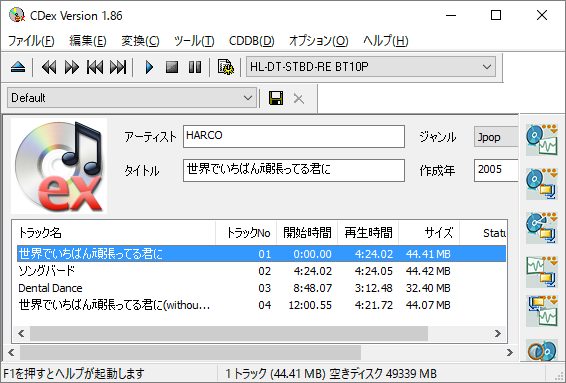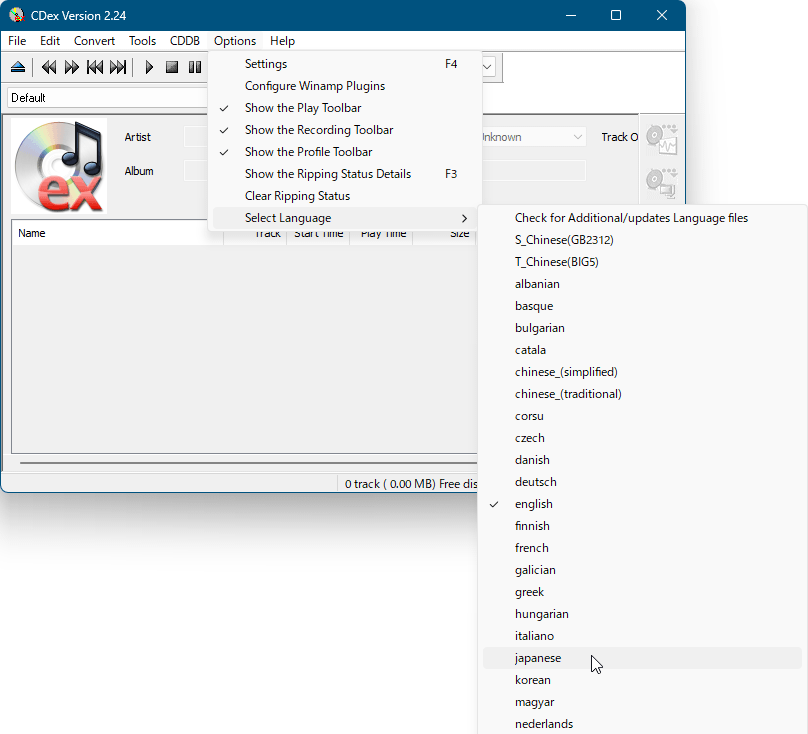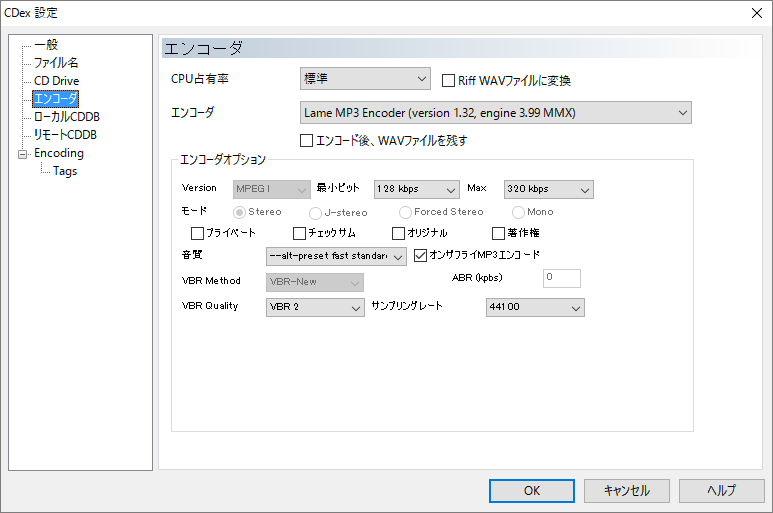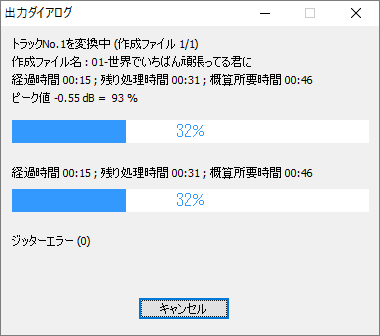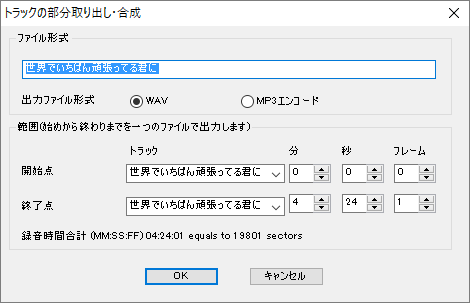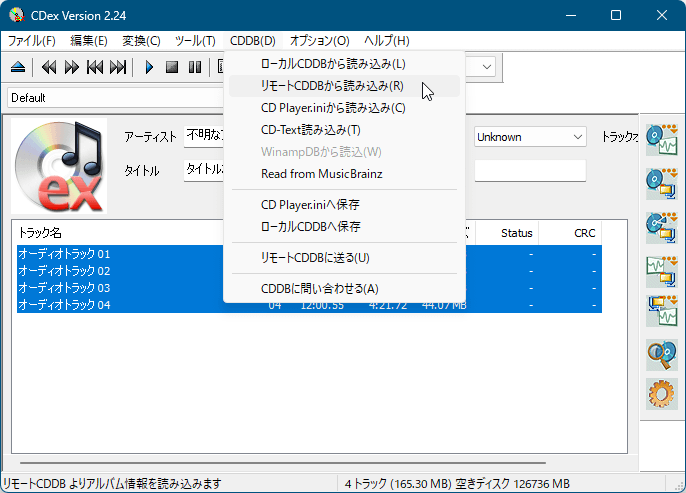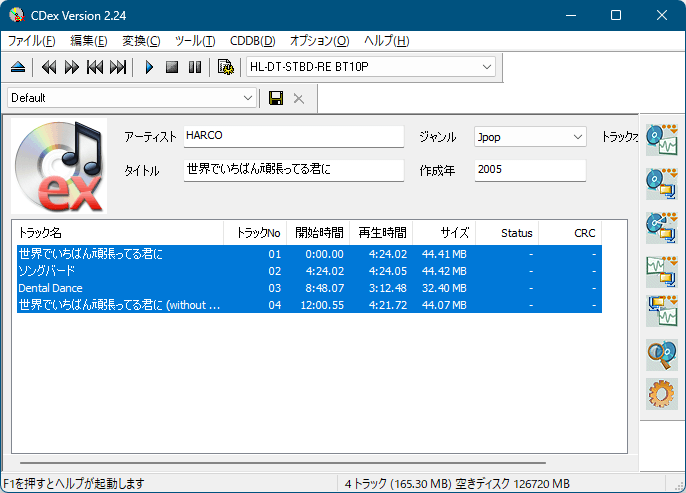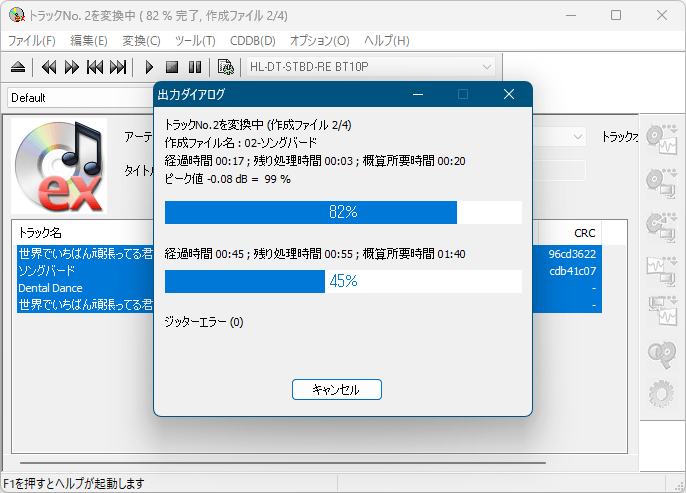- バージョン
- 2.24
- 更新日
- 2020/08/12
- 対応 OS
- Windows XP/Vista/7/8/8.1/10/11
- 言語
- 日本語【サポート言語】
日本語, 英語, アルバニア語, ブルガリア語, カタロニア語, 中国語(簡体字), 中国語(繁体字), チェコ語, デンマーク語, ドイツ語, フィンランド語, フランス語, ガリシア語, ギリシャ語, ハンガリー語, イタリア語, 韓国語, ハンガリー語, オランダ語, ノルウェー語, ポーランド語, ポルトガル語, ポルトガル語(ブラジル), ルーマニア語, ロシア語, アルバニア語, スロバキア語, スロベニア語, スペイン語, スウェーデン語, タイ語, トルコ語, ウクライナ語
- 価格
- 無料
CD から音源を WAV/MP3 ファイルに変換できるソフトです。
トラックから MPEG オーディオへ変換ボタンをクリックすることで、CD の曲をまとめて MP3 に変換できます。
また、複数音楽ファイルの合成や指定範囲のみの取出し、マイクやスピーカー音の録音機能などを備えています。
海外製のソフトですが標準で日本語に対応しています。
※ 提供元サイトからダウンロードできるインストーラー版(CDex-2.24.exe)は VirusTotal での脅威の検出数が多いため推奨しません。
CDex の使い方
ダウンロード と インストール
- PortableApps.com へアクセスし、「Download from PortableApps.com」ボタンをクリックしてダウンロードします。
- ダウンロードしたセットアップファイル(CDexPortable_2.24_Rev_2_online.paf.exe)からインストールします。
使い方
日本語化手順
メニューバーから「Options」⇒「Select Language」⇒「japanese」とクリックすると日本語化されます。音楽データを取得する
サーバー(CD データベース)から音楽データを取得して、自動で曲名やアルバム名などを設定できます。ここでは「freedb 日本語」からデータを取得する設定を粉います。
※ デフォルトで設定されている freedb はサービス終了しているため利用できません。
- メイン画面のメニューバーから「オプション」⇒「設定」とクリックします。
- 「CDex 設定」画面の「エンコーダ」画面が表示されます。
左メニューから「リモート CDDB」をクリックします。 - 「リモート CDDB」画面が表示されます。
画面左下の「サーバーを追加」ボタンをクリックします。 - 新しいサーバーを設定できるようになります。
「サーバーアドレス」と「E-mail アドレス」をそれぞれ入力します。
- サーバーアドレス … 「freedbtest.dyndns.org」と入力します。
- E-mail アドレス … 任意のメールアドレスを入力します。
画面右下の「送信オプション」ボタンをクリックします。 - 「CDDB 認証オプション」画面が表示されます。
「送信 HTTP アドレス」項目下に「freedbtest.dyndns.org」と入力して「OK」ボタンをクリックします。 - 「CDex 設定」画面に戻るので「OK」ボタンをクリックします。
- メイン画面のメニューバーから「CDDB」⇒「リモート CDDB から読み込み」とクリックすると、CD データを取得して表示します。
※ 「freedb 日本語」に登録されているデータを取得するため、登録されていない CD の場合は取得できません。
CD から音楽データを保存する
WAV / MP3 形式で保存する
CD からパソコンに取り込みたいトラックを選択した後、メニューバーから「変換」⇒「CD トラックを WAV に」または「変換」⇒「CD を MPEG に」とクリックすると取り込みを開始します。前者は WAV ファイル、後者は MP3 ファイルへと変換して保存します。
※ デフォルトでは「ミュージック」フォルダー内に「アーティスト名のフォルダー」⇒「アルバム名のフォルダー」が作成されてその中に保存されます。
1つの音楽ファイルとして保存する
また、「変換」⇒「トラックの部分取出・合成」をクリックすると、複数の音楽ファイルをつなげて一つのファイルとする「合成」と、開始時間・終了時間の範囲を選択して抽出できる「取出」を組み合わせて WAV / MP3 ファイルを保存できます。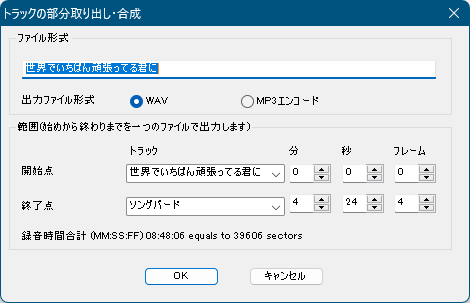
「変換」⇒「トラックの部分取出・合成」
更新履歴
※ 機械翻訳で日本語にしています。
Version 2.24 (2020/08/12)
- Windows 10、バージョン 2004 の修正
- いくつかのバグ修正
Version 2.23 (2019/11/08)
- いくつかのバグ修正
Version 2.21 (2019/08/09)
- いくつかのバグ修正
※ USBメモリーでの持ち運びに対応したポータブル版 CDex Portable も用意されています。